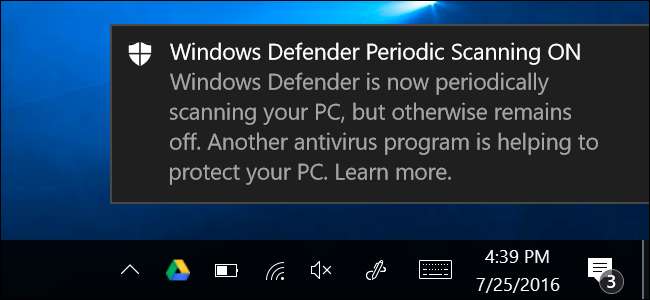
Windows 10 kommt mit Windows Defender, ebenfalls ein integriertes Antivirenprogramm l um Ihren PC vor Malware zu schützen. Mit dem Jubiläums-Update Windows Defender kann Ihren PC weiterhin schützen, indem es eine zweite Schutzschicht bereitstellt, selbst wenn Sie ein anderes Virenschutzprogramm installieren.
Im Allgemeinen sollten Sie nicht zwei ständig aktive Antivirenprogramme gleichzeitig ausführen. Daher deaktiviert sich Windows Defender normalerweise selbst, wenn Sie ein anderes Antivirenprogramm installieren und damit aus dem Weg gehen. Mit einer neuen Option kann Windows Defender jedoch Hilfe bereitstellen, ohne vollständigen Echtzeitschutz zu bieten. Sie können auch manuell Scans Ihres gesamten Systems oder bestimmter Ordner durchführen.
Aktivieren des eingeschränkten periodischen Scannens
VERBUNDEN: Was ist das beste Antivirenprogramm für Windows 10? (Ist Windows Defender gut genug?)
Diese Option wird als "begrenztes periodisches Scannen" bezeichnet. Wenn Sie diese Option aktivieren, führt Windows Defender gelegentlich einen Scan durch, um nach Malware zu suchen, die Ihr primäres Antivirenprodukt übersehen hat. Es ist standardmäßig nicht aktiviert und kann auf verwalteten Windows 10-PCs, die einer Domäne angehören, noch nicht aktiviert werden.
Sie finden diese Option unter Windows Defender-Einstellungen in der Einstellungen-App. Um darauf zuzugreifen, öffnen Sie das Startmenü und wählen Sie "Einstellungen". Gehen Sie zu Update & Sicherheit> Windows Defender und aktivieren Sie die Funktion "Eingeschränktes periodisches Scannen".
Sie können diese Funktion nur aktivieren, wenn Sie ein anderes Antivirenprogramm verwenden. Wenn Sie noch kein anderes Antivirenprogramm installiert haben, unterstützt Windows Defender Ihren Computer bereits mit Echtzeit- und geplanten System-Scans.
Windows Defender wird über Windows Update automatisch mit den neuesten Antiviren-Anwendungen aktualisiert.
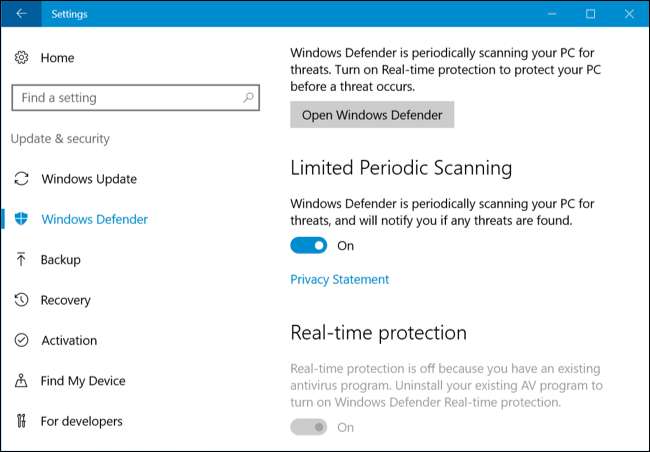
So führen Sie einen manuellen Scan durch
Sie können mit Windows Defender auch einen manuellen Scan Ihres gesamten Computers oder bestimmter Ordner durchführen, selbst wenn Sie ein anderes Antivirenprogramm verwenden. Windows Defender kann eine zweite Meinung abgeben, die möglicherweise etwas auffängt, das von Ihrem normalen Antivirenprogramm übersehen wird.
Starten Sie dazu die Windows Defender-Oberfläche. Gehen Sie dazu zu Einstellungen> Update & Sicherheit> Windows Defender> Windows Defender öffnen, klicken Sie im Infobereich auf das neue schildförmige Windows Defender-Symbol und wählen Sie „Öffnen“ oder starten Sie Windows Defender über das Startmenü.
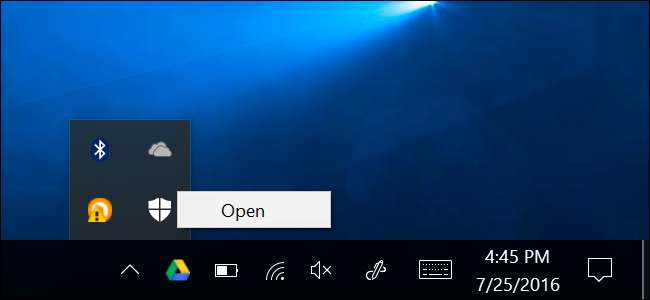
Angenommen, Sie haben ein eingeschränktes periodisches Scannen eingerichtet, wird die Meldung "Windows Defender Periodic Scanning ist aktiviert" angezeigt, der Echtzeitschutz wird jedoch von einem anderen Antivirenprogramm ausgeführt.
Um einen manuellen Scan durchzuführen, wählen Sie "Schnell" für einen schnellen Scan, "Voll" für einen tiefen System-Scan oder "Benutzerdefiniert" für einen Scan nur der von Ihnen ausgewählten Ordner. Klicken Sie auf "Jetzt scannen", um den Scan zu starten.
Windows Defender sollte automatisch mit den neuesten Antivirendefinitionen aktualisiert werden. Sie können jedoch hier auf die Registerkarte "Aktualisieren" klicken und vor dem Scannen manuell nach Updates suchen, wenn Sie möchten.
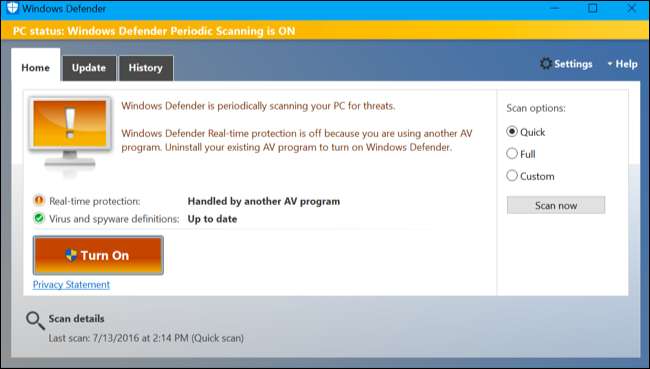
Wenn Windows Defender Malware erkennt…
Wenn Malware durch einen der beiden Scan-Typen erkannt wird, wird eine Benachrichtigung angezeigt, dass potenziell schädliche Software erkannt wurde.

Klicken Sie auf die Benachrichtigung, und Windows Defender informiert Sie über die gefundene Malware und ermöglicht Ihnen die Auswahl der Vorgehensweise.
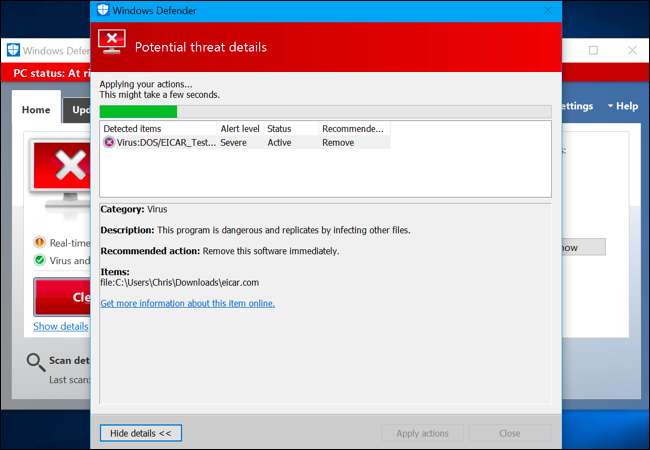
Sie können eine Liste der von Windows Defender gefundenen Malware über die Registerkarte Verlauf im Windows Defender-Fenster anzeigen.
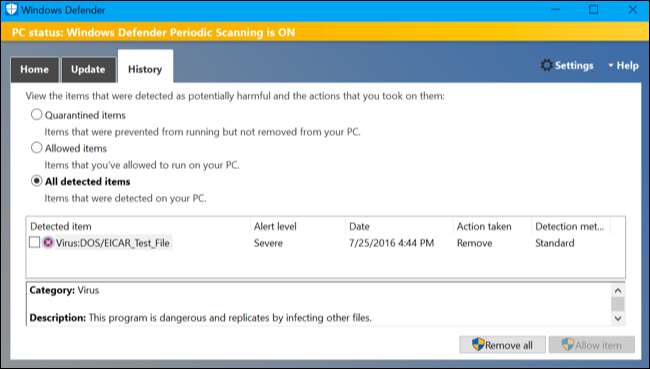
Wenn Sie regelmäßig feststellen, dass Malware durch Ihr primäres Antivirenprogramm gelangt und von Windows Defender abgefangen wird, sollten Sie dies wahrscheinlich tun Wechseln Sie zu einem anderen Antivirenprogramm .







